DesktopLock最重要的功能就是可以让客户绕过本地桌面直接进入到虚拟桌面中,desktoplock只有在Enterprise版本的Receiver下才可以工作,在最新的Receiver版本中已经不提供enterprise版本的Receiver,如果想使用Desktoplock功能必须使用3.4或者之前的Receiver版本。另外StoreFront配置和WI也有些不同,这里简单的介绍下Desktoplock如何在XD7.1和StoreFront2.1下工作的配置方法。
1.首先登陆StoreFront 配置对应的store站点,启用Legacy Support参考下图:
2. 配置StoreFront的Authentication方式,参考下图:
3. 打开SF服务器上的IIS,展开节点,找到站点对应的site ID,默认情况下为1
4.打开Powshell,执行一下命令确保我们可以执行脚本文件:
Set-ExecutionPolicyUnrestricted
在确认提示中输入’Y’
5.我们通过脚本来配置认证方式:
PS:\>C:\ProgramFiles\Citrix\Receiver StoreFront\Scripts\EnablePnaForStore.ps1″ –SiteId SiteID –ResourcesVirtualPath StorePath –LogonMethodsson
Site ID为步骤3中的ID,StorePath为站点的相对路径如/citrix/desktoplock
6. 配置客户端,登陆客户端通过命令行安装citrix Receiver
7. CMD切换到安装包CitrixReceiverEnterprise.exe所在目录并输入一下命令:
CitrixReceiverEnterprise.exeADDLOCAL="ReceiverInside,ICA_Client,SSON,USB,DesktopViewer,
Flash,PN_Agent,Vd3d"SERVER_LOCATION="http://sf.ctx.com/citrix/desktoplock/pnagent/config.xml"ENABLE_SSON="Yes"
8. 弹出的登录窗口中输入对应的账号的密码,测试访问桌面OK.
9. 客户端安装Desktoplock.
10. 客户端加域
11. 重启后通过对应的域账户登录本机,将直接进入分配的虚拟桌面
转载于:https://blog.51cto.com/virtuallife/1371602







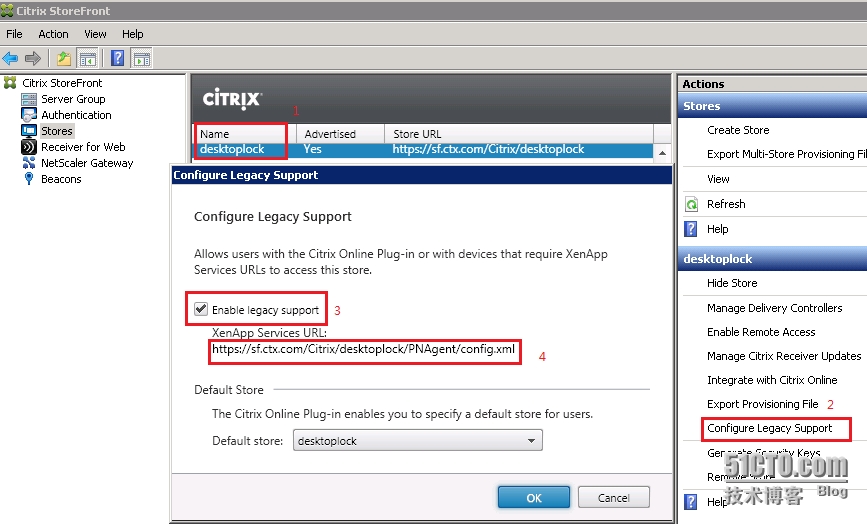
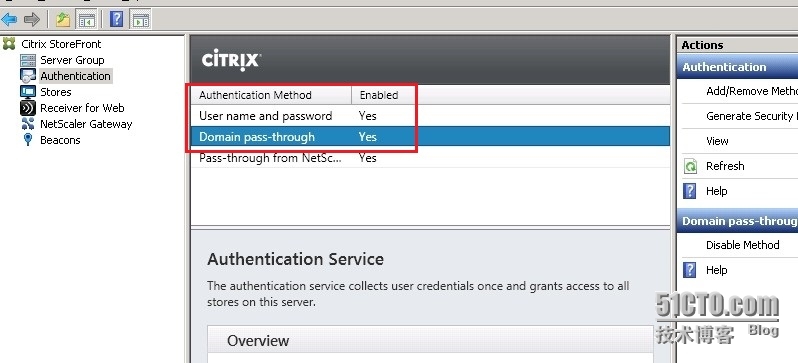

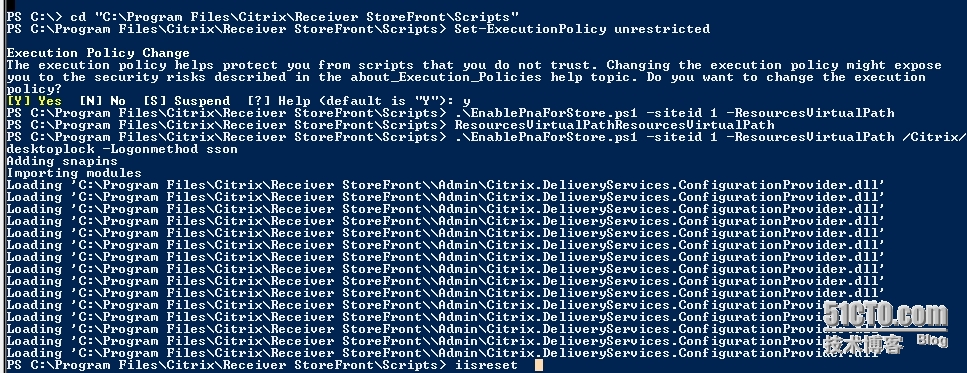
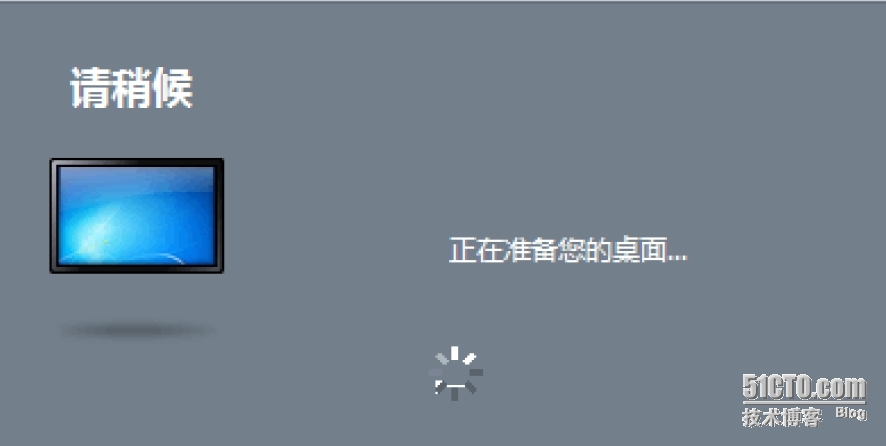













 5095
5095











 被折叠的 条评论
为什么被折叠?
被折叠的 条评论
为什么被折叠?








